在日常使用电脑的过程中,很多用户都会遇到需要更改启动顺序的情况,比如希望从U盘启动以安装系统,或者从移动硬盘启动进行数据恢复。然而,有些用户在进入BIOS更改启动顺序后,发现设置无效,电脑依旧按照原来的顺序启动,这种问题在中国地区尤为常见。本文将深入探讨“BIOS更改启动顺序无效”的原因及解决方法,帮助广大用户顺利完成启动顺序的调整。
首先,我们需要了解什么是启动顺序。启动顺序指的是电脑在开机时,BIOS/UEFI固件按一定的顺序检测可启动设备,如硬盘、光驱、U盘等,并从找到的第一个可启动设备加载操作系统。BIOS设置中的启动顺序即是用户预设的设备检查优先级。
当用户进入BIOS界面更改启动顺序后,BIOS通常会将新设置保存到主板的非易失性存储器中。然而,遇到“更改启动顺序无效”问题,可能是由以下几方面原因造成:
1. BIOS设置未正确保存
许多用户在进入BIOS修改启动顺序后,未按下“保存并退出”(Save and Exit)选项,而直接重启电脑,导致新设置未生效。正确操作应确认修改后,通过BIOS菜单的保存功能保存配置,否则修改不会被写入主板。
2. 启用了安全启动(Secure Boot)或Fast Boot(快速启动)
现代电脑尤其是预装Windows 8及以上系统的设备,通常启用了UEFI模式下的安全启动。安全启动会限制只能加载经过认证的引导程序,从而阻止USB启动设备等非官方或未经签名的设备启动。同时,Fast Boot功能加快了启动速度,可能跳过部分设备检测环节,导致启动顺序修改无效。建议在BIOS中暂时关闭安全启动和Fast Boot功能,尝试重新设置启动顺序。
3. BIOS版本或固件存在BUG
有些主板厂商BIOS更新不及时,存在缺陷或兼容性问题,可能导致设置启动顺序时参数无法正确保存或生效。建议到主板官网或整机厂商官网,下载最新BIOS固件并刷写更新,以修复已知问题。
4. U盘或启动设备自身问题
用户想通过U盘启动,却发现更改启动顺序无效,原因可能是U盘未正确制作成启动盘,或者U盘接口、设备本身存在问题。使用一些常用工具制作启动U盘(如Rufus、UltraISO等),确认U盘质量良好并插入主板后端的USB接口(有时前置接口供电不足),确保设备被BIOS正确识别。
5. 多硬盘、多系统环境干扰
在装有多个硬盘或多系统的电脑中,启动顺序修改需要选择对应的启动设备,例如指定具体的硬盘分区引导项,否则BIOS可能不会完全按照预期启动。此外,过多的启动项也可能让BIOS界面复杂,需要用户仔细确认目标启动设备。
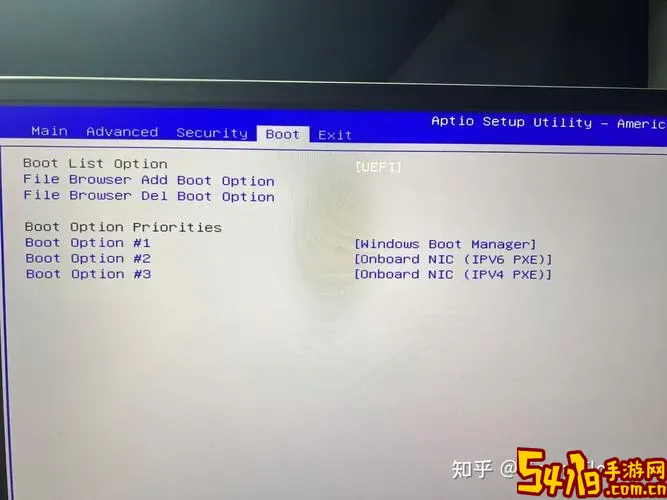
针对此类问题,以下是一些具体的操作建议:
1. 进入BIOS后,确认更改启动顺序,使用“保存并退出”选项保存设置;
2. 临时关闭安全启动和快速启动功能,检查问题是否解决;
3. 制作启动设备前,确保工具和格式正确,使用USB 2.0接口优先,避免兼容性问题;
4. 更新BIOS至最新版本,提升兼容性和功能;
5. 如果是台式机,插拔主板电池做一次BIOS清除,恢复默认设置后重新配置;
6. 检查主板说明书,确定是否有特殊热键或组合键触发启动菜单(Boot Menu)来选择启动设备。
在中国地区,很多用户的电脑品牌和型号种类繁多,且部分国产电脑预装系统带有定制化BIOS或UEFI界面,设置方法略有不同,建议结合具体机型查询官方资料或用户论坛经验,避免误操作带来更大麻烦。同时,许多电商平台或维修点也提供专业BIOS调试服务,遇到复杂故障时不妨求助专业人员。
总之,“BIOS更改启动顺序无效”问题,虽看似简单,但牵涉到硬件兼容、固件设置、安全机制及操作细节等多方面因素。通过耐心排查和科学操作,绝大多数情况下都能成功解决启动顺序无效的问题,帮助用户顺利进行系统安装、维护和修复,提升电脑使用体验。